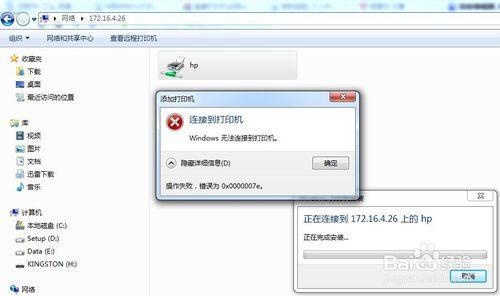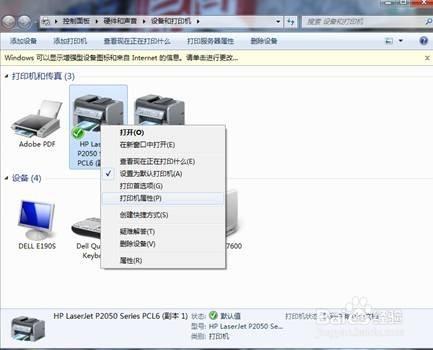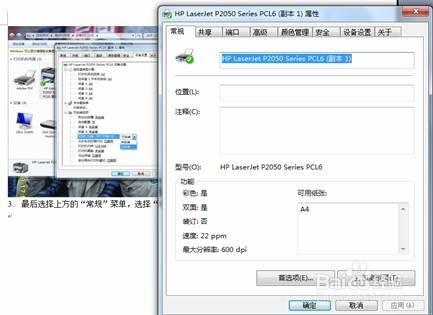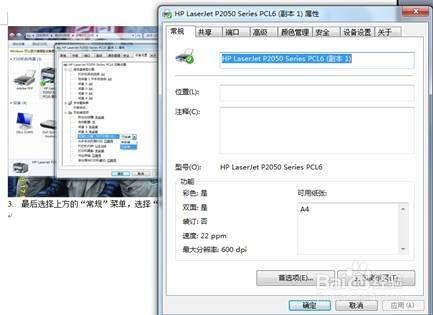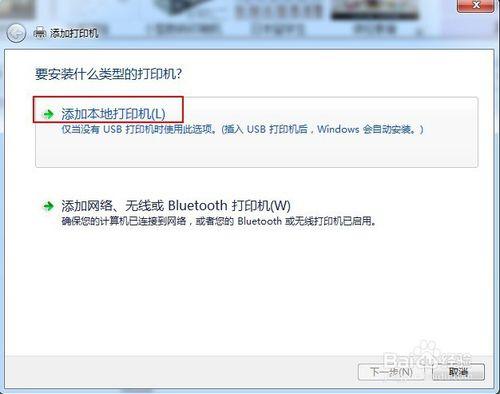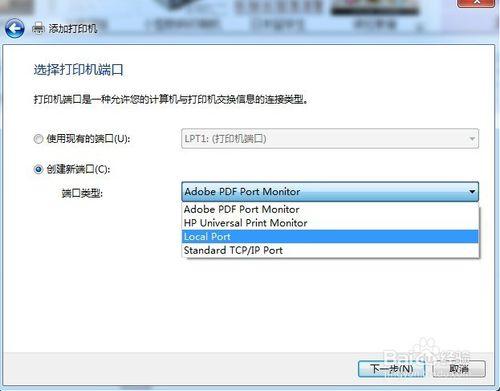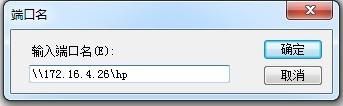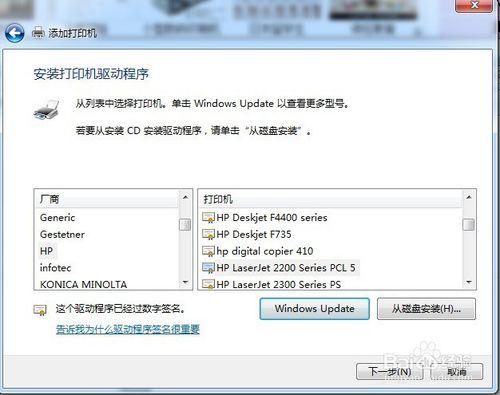解決以下問題:①Win7 64位系統下,HPLaserJet P2055d印表機無法實現自動雙面列印問題。②win7 64位系統與xp聯網共享列印問題。③win7 64位驅動安裝問題。
①win7雙面列印問題
在作相應設定前,首先要確認電腦與P2055印表機聯絡正常(列印測試頁是否正常或是單頁列印正常)。一般情況下win7系統是自帶P2055印表機驅動程式的,你只要安裝即可。
進入“裝置和印表機”介面,右鍵選擇P2055“印表機屬性”,點選“裝置設定”,找到“雙面列印器”項,點選右邊選框,選擇“已安裝”;並修改下一行的“允許手動雙面列印”項為“已禁用”;最後選擇“應用”。如下圖:
最後選擇上方的“常規”選單,選擇“首選項”---“完成”選單,複選“雙面列印”框“對勾”完成自動雙面列印設定。
HP P2055印表機在win7下,特別是64位系統,win7自帶驅動以及官方的系列程式均出現過這樣那樣的問題。
經過本人多次探索,發現使用HP LaserJet2200即可完美解決此問題,非常穩定,也沒有出現“手動雙面”問題。
②共享列印問題
在xp下設定好印表機共享,記得將印表機取一個簡短易記的名字。如果共享許可權有問題的,可以下載xp共享檔案一鍵設定。
開啟“控制面板”-“印表機”,“新增印表機”。
選擇“新增本地印表機”,下一步。
建立新埠,選擇“local port”,下一步。
輸入共享印表機的地址及印表機名字,如“\\172.16.4.26\hp”,記得一定要加入雙斜線。
安裝驅動程式,選擇廠商HP,型號HP LaserJet2050。後面的步驟如“共享”“預設列印”等設定略過。
注意事項
如果遇到無法解決的問題,可以打HP的服務熱線,接電話的小姑娘很耐心,很專業地回答你的提問。免費的~